D-link DIR-615 конфигурация. Подробни инструкции за настройка на Wi-Fi рутер
В тази статия ще конфигурираме много популярния D-link DIR-615 рутер. Ще напиша статия, като използвам D-link DIR-615 / A като пример. И ако имате различен модел, тогава всичко е наред, там почти всичко е същото. Това ръководство е подходящо за много D-link рутери. Ще се опитам да пиша за всичко подробно и на разбираем език. Няма да говоря много за самия рутер, можете да прочетете моя преглед и друга полезна информация за DIR-615 / A на връзката по-горе. Нека просто кажа, че този рутер е подходящ за дома или малък офис. Той лесно ще осигури стабилен достъп до интернет за вашите компютри, телефони, таблети (чрез Wi-Fi) и други устройства.
Що се отнася до настройването на D-link DIR-615, там всичко е много просто. И ако вашият доставчик използва технологията за динамична IP връзка, просто трябва да свържете рутер и интернет вече ще работи. Трябва само да зададете парола за Wi-Fi мрежата и да промените името на мрежата, ако е необходимо. Единственото нещо, което не ми харесва, е, че настройките в D-link се променят (на външен вид) в почти всяка версия. Трябва да вляза в контролния панел на рутера. И затова настройките на вашия рутер могат да се различават от тези, които ще видите в тази статия. Но може да поправи актуализация на фърмуера.
Ще конфигурираме D-link DIR-615 съгласно следната схема:
- Връзка и вход към контролния панел на D-link DIR-615
- Настройване на интернет на D-link DIR-615 (свързване към доставчика)
- Настройване на Wi-Fi мрежа и промяна на парола
И сега, за всичко по-подробно.
Свържете D-link DIR-615 и отидете в настройките
Свържете захранването към рутера и го включете. Ако индикаторите на предния панел на рутера не светят, проверете дали захранването е включено с бутона на задния панел. Ако ще конфигурирате маршрутизатора чрез кабел, вземете мрежовия кабел, който се доставя с комплекта, свържете рутера към вашия компютър. Свързваме единия край на кабела към черния LAN конектор (в 1 от 4), а другия край към мрежовата карта на компютъра (лаптопа). Включете кабела от вашия ISP в жълтия WAN конектор.

Ако нямате компютър с мрежова карта или нямате кабел, можете да конфигурирате всичко чрез Wi-Fi. Можете дори да използвате телефона или таблета си.
Свързване към Wi-Fi мрежа на нов рутер за настройка Просто се свържете с мрежа със стандартно име "DIR-615".
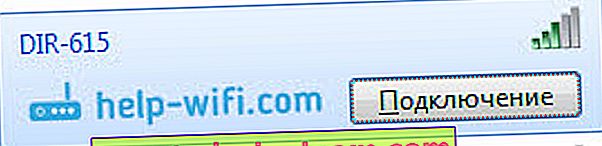
Може да не е защитена. И ако има парола, тя е посочена на стикер в долната част на рутера.
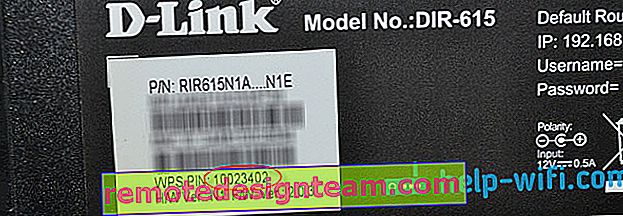
След това трябва да преминем към настройките на рутера. Но преди това ви съветвам да направите фабрично нулиране. Това е необходимо, за да изтриете всички стари настройки, които може би вече са били зададени. И каквото и да ни пречат, ние просто връщаме рутера към фабричното състояние.
Нулиране на настройките на D-link DIR-615
Всичко е много лесно да се направи. С нещо рязко трябва да натиснете бутона RESET вдлъбнато в кутията и да го задържите за десет секунди. След това освободете и изчакайте, докато рутерът се рестартира.

Сега можете да отидете в настройките. Можете да прочетете как да направите това в подробна статия. Или вижте по-долу.
Отворете всеки браузър и отидете на 192.168.0.1 в него . Ще се появи прозорец с искане за потребителско име и парола. По подразбиране това са admin и admin . Ще бъдете отведени до настройките на вашата D-връзка.
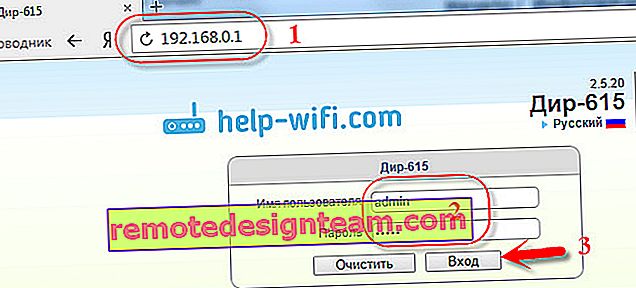
Може би настройките ви ще бъдат на английски. Но можете да промените езика на руски или украински.
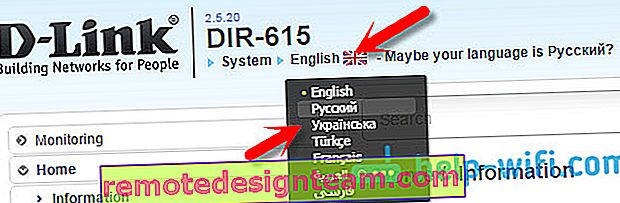
Ако се появи прозорец с молба да промените фабричната парола, за да влезете в настройките, измислете и задайте парола два пъти. Не го забравяйте, той ще се използва за въвеждане на настройките на рутера.
Съветвам ви да актуализирате фърмуера на вашия рутер веднага, преди да го настроите. Как да направя това, написах подробно в тази статия. Ако не искате да направите това или ви е твърде трудно, можете да продължите конфигурацията, без да актуализирате софтуера.
Това е, отидохме на контролния панел, можете да започнете да конфигурирате рутера.
Настройване на интернет на D-link DIR-615
Първото нещо, което трябва да направите, е да разберете каква технология за свързване използва вашият ISP . Динамичен IP, статичен, PPPoE (използва Dom.ru и други доставчици), L2TP (например, използва Beeline доставчик). Вече писах как да разбера технологията за свързване. Можете просто да се обадите на поддръжката на доставчика и да попитате или да погледнете официалния уебсайт.
Ако имате връзка с помощта на популярната динамична IP технология, тогава рутерът трябва да разпространява интернет веднага след свързване на кабел от доставчика към него и просто трябва да конфигурирате Wi-Fi мрежата (вижте по-долу в статията). Ако нямате динамичен IP, тогава трябва да го конфигурирате.
Отидете в раздела " Старт" - щракнете върху "Свързване" . Проверете дали Ethernet кабелът е свързан и щракнете върху бутона Напред .
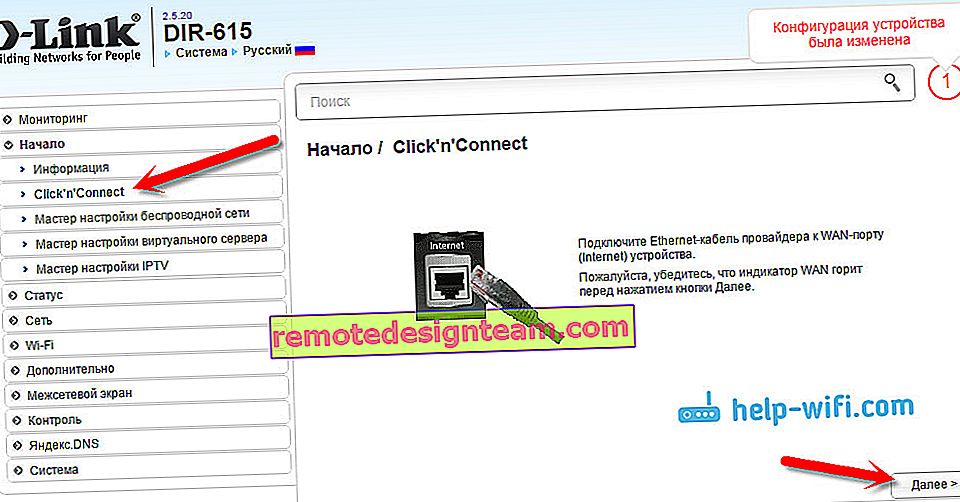
Изберете вашата връзка от списъка. Ако например имате PPPoE и вашият доставчик също предоставя IP адрес, изберете PPPoE + Static IP. Ако няма IP, просто изберете PPPoE + Dynamic IP. Или точно същото с L2TP.
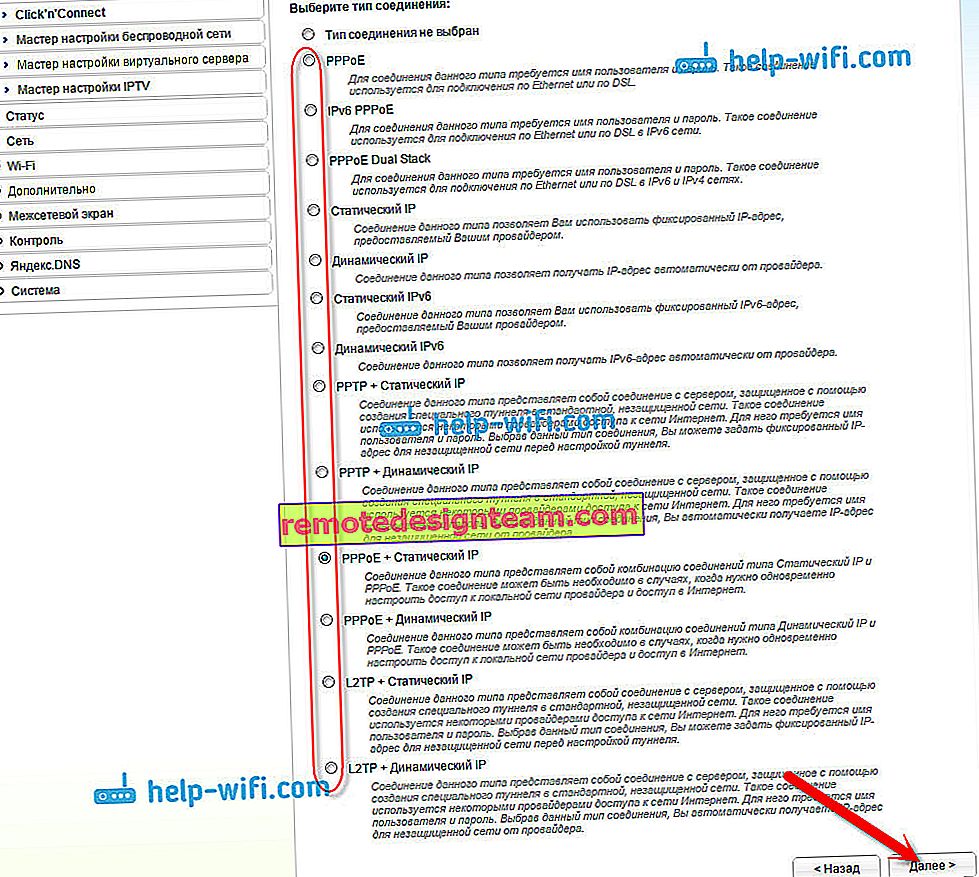
След това посочете IP параметрите, които доставчикът предоставя и ако ги предоставя (може да нямате този прозорец). Щракнете върху Напред .
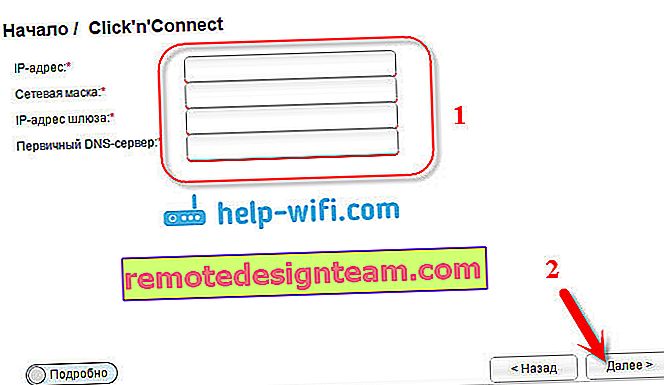
Ако се появи прозорецът "Адреси на местни ресурси на доставчика" и не искате да добавяте адреси или не знаете какви са, тогава просто щракнете върху Напред . Ще се появи прозорец, в който трябва да посочите името на връзката, потребителското име и паролата. Тази информация се предоставя и от доставчика. Можете да кликнете върху бутона Подробности, за да отворите по-разширени настройки (MTU и други).
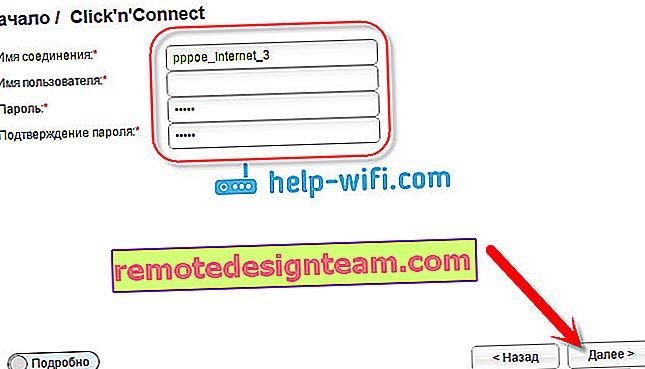
След това ще има проверка на интернет връзката и възможността за активиране на филтъра Yandex.DNS. Това не е задължително. Във всеки случай можете да промените тези настройки по-късно. Това показах пример за настройка на PPPoE връзка на D-link DIR-615. Вашите настройки може да се различават от тези, които имам аз.
Ако след настройването на интернет през рутера не работи, състоянието на връзката е „без достъп до интернет“ или сайтовете просто не се отварят, проверете настройките от доставчика. Може би сте избрали грешен тип връзка или сте задали неправилно някакъв параметър.
Както можете да видите, при PPPoE, L2TP, PPTP и Dynamic IP има много повече проблеми, отколкото при технологията Static IP.
Един важен момент: ако сте имали високоскоростна връзка на компютъра си, която сте използвали за свързване с интернет, сега нямате нужда от нея. Тази връзка ще бъде установена от нашия D-link рутер и просто ще разпространява Интернет чрез кабел и Wi-Fi.
Винаги можете да промените настройките на доставчика чрез същия съветник за бърза настройка Click'n'Connect или в раздела Мрежа - WAN , като изберете и редактирате необходимата връзка.

Препоръчително е да запазите настройките:

Ако интернет вече работи през рутера, можете да започнете да настройвате Wi-Fi мрежата.
Настройка на Wi-Fi и промяна на парола на D-link DIR-615
Всичко, което трябва да направим, е да променим името на Wi-Fi мрежата и да зададем нова парола, за да защитим нашата Wi-Fi.
Отидете на раздела Wi-Fi - Основни настройки . Тук ще сменим името на нашия Wi-Fi. Въведете името на вашата мрежа в полето SSID . Щракнете върху бутона Приложи .
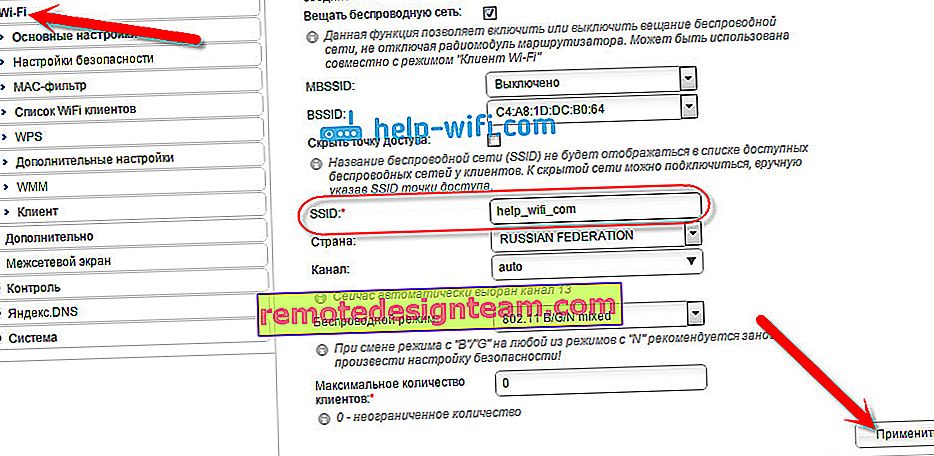
След това отидете на раздела Wi-Fi - Настройки за сигурност и в полето "Ключ за шифроване на PSK" посочете паролата, която ще се използва за свързване с Wi-Fi. Паролата трябва да съдържа най-малко 8 знака. Запишете вашата парола веднага, за да не я забравите.
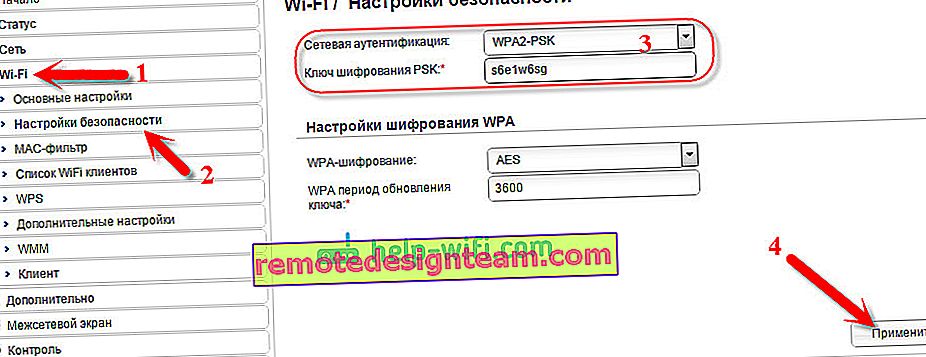
Запазете настройките си. Система - Запазване . Ако няма да конфигурирате нищо друго (това може да е краят на конфигурацията D-link DIR-615), след това рестартирайте рутера. Система (елемент от менюто в горната част, близо до логото) - Рестартирайте .
Всичко, безжичната мрежа е конфигурирана. Все още можете да видите по-подробна статия за настройка на Wi-Fi.
Можете също да промените паролата на администратора, която се използва за достъп до настройките на рутера. Ако не сте го променили или сте го променили, но вече сте забравили, можете да направите това в раздела Система - Администраторска парола .
Въведете новата парола два пъти и щракнете върху Приложи . Не забравяйте да запазите настройките си.
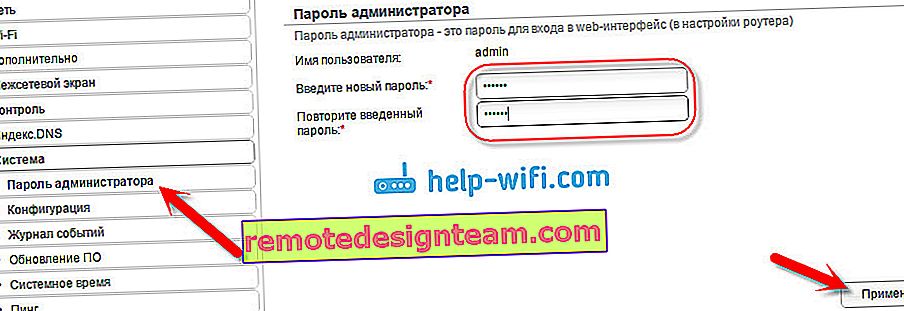
Не забравяйте да запишете тази парола някъде. Ако го забравите, няма да можете да влезете в контролния панел и ще трябва да направите фабрично нулиране.
Послеслов
Фу, уморен съм :) Няма да пиша нищо друго. Ако имате някакви въпроси относно статията, попитайте в коментарите. Надявам се, че сте успели да настроите вашия рутер.









